无法保存打印机设置0x000006d9?教你怎么解决
- 分类:教程 回答于: 2022年02月13日 08:30:00
一般打印机都支持共享给多台电脑联网使用,比较节省成本。不过有网友反映自己的电脑无法共享打印机,提示无法保存打印机设置0x000006d9怎么办。下面教下大家无法保存打印机设置0x000006d9的解决方法。

工具/原料:
系统版本:windows7系统
品牌型号:笔记本/台式电脑
出现无法保存打印机设置0x000006d9的提示,有可能是因为电脑系统的防火墙禁用了共享服务,我们只需开启该服务即可。
方法/步骤:
1、鼠标右键电脑系统桌面的计算机图标,点击“管理”选项进入。
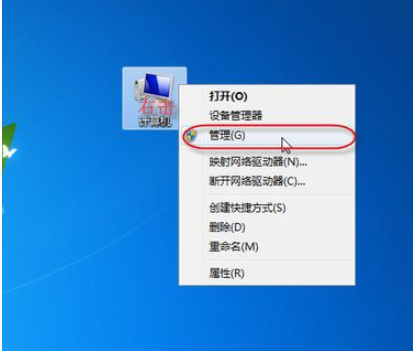
2、在“计算机管理”窗口中,点击左侧“服务”,然后在右侧服务列表中找到“Windows Firewall”服务双击进入。
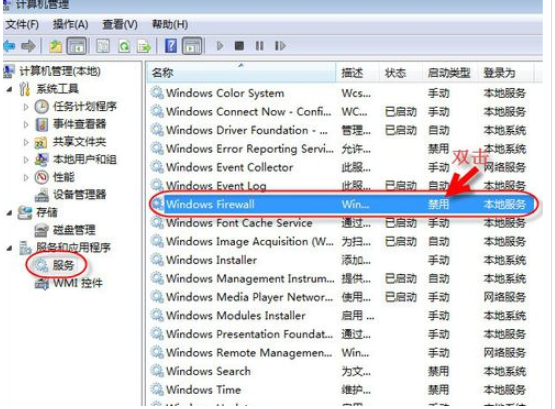
3、接着来到防火墙属性设置窗口,将启动类型设置为自动,点击应用后点击启动,最后确定保存即可。
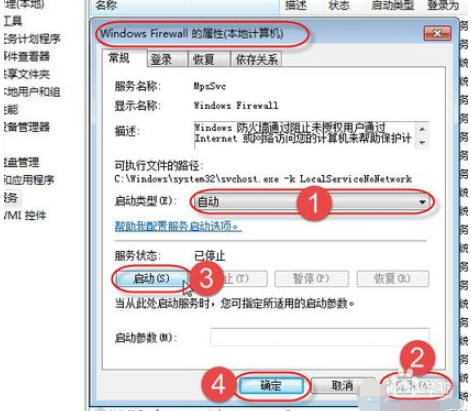
4、这样就可以设置电脑系统打印机共享了。
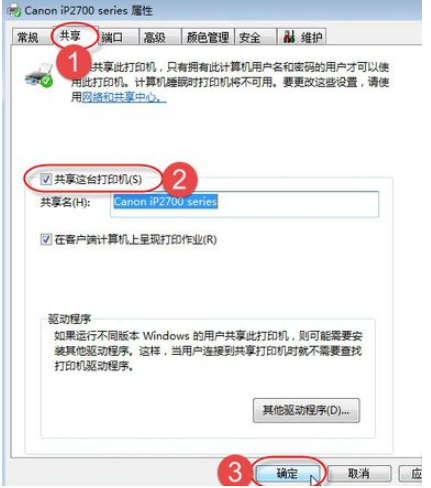
总结:
右击电脑桌面的计算机,选择管理进入;
点击“服务”,找到并双击“Windows Firewall”服务进入;
将启动类型设置为自动,点击应用后点击启动,确定保存;
这样就可以设置打印机共享。
 有用
26
有用
26


 小白系统
小白系统


 1000
1000 1000
1000 1000
1000 1000
1000 1000
1000 1000
1000 1000
1000 1000
1000 1000
1000 1000
1000猜您喜欢
- 开机后电脑假死只有鼠标能动黑屏怎么..2022/02/20
- 一键重装xp系统教程2021/12/10
- 小白u盘启动盘制作工具使用教程..2016/12/23
- 电脑系统之家官网2022/09/16
- 360重装系统软件怎么操作2023/02/21
- 电脑开不了机怎么办重装系统的教程..2021/10/23
相关推荐
- [outlook邮箱注册]2024/03/15
- Win7电脑开机进不了系统怎么办?..2015/05/28
- 雨林木风ghost win7 x86旗舰版2016/11/07
- "驱动精灵:让电脑运行更顺畅"..2023/06/09
- 鼠标不动了怎么办的解决方法..2021/10/31
- 电脑杀毒软件哪个好?推荐几款值得信赖..2023/12/09














 关注微信公众号
关注微信公众号



